Riktig eksponering og riktig forhold mellom lys og skygge kan utgjøre en avgjørende forskjell i bildeeffekten. Spesielt med digitale bilder, er det essensielt å kunne kontrollere lysvirkningene målrettet for å oppnå et tiltalende resultat. I denne veiledningen viser jeg deg hvordan du kan mørkne og forbedre spesifikke områder av bildet ditt ved hjelp av tonejusteringer og lagmasker i Photoshop.
Viktigste funn
- En tonejustering kan endre lysstyrken i områder uten å påvirke hele bildet.
- Med lagmasker kan du nøyaktig kontrollere hvor justeringene blir anvendt.
- Fargejusteringer er også viktige for å unngå uønskede fargestikk.
Trinn-for-trinn veiledning
Først bør du forsikre deg om at alle ønskede elementer i bildet ditt er på plass. Hvis du ønsker å se på bildet med nye øyne, kan det være nyttig å la det hvile i en dag eller to. Da kan du muligens oppdage detaljer som tidligere har gått deg hus forbi. Dette gjelder spesielt for komfyren på bildet ditt.

Fronten og oversiden av komfyren er ganske lys, noe som gir bildet et flatt inntrykk. Når du betrakter lysene på komfyren, kan inntrykket være noe annerledes, da lyset kommer fra venstre side. Det er viktig å justere lysstyrken slik at den samsvarer med fysisk virkelighet og gjør bildet generelt mer levende.
For å gjøre komfyren mer effektiv, går vi for tonejustering. Denne brukes til å målrettet mørkne lyset på komfyren uten å endre kontrasten for mye. Begynn med å sette tonejusteringen til omtrent 190. Vær oppmerksom på at denne effekten ikke skal påføres hele komfyren.
Deretter snur du lagmasken ved å trykke Command + I eller Strg + I. Det betyr at tonejusteringen ikke er synlig først. Ta deretter en pensel, sett den myk og mal med 100% dekning over forsiden av komfyren for å målrettet påføre mørket der.
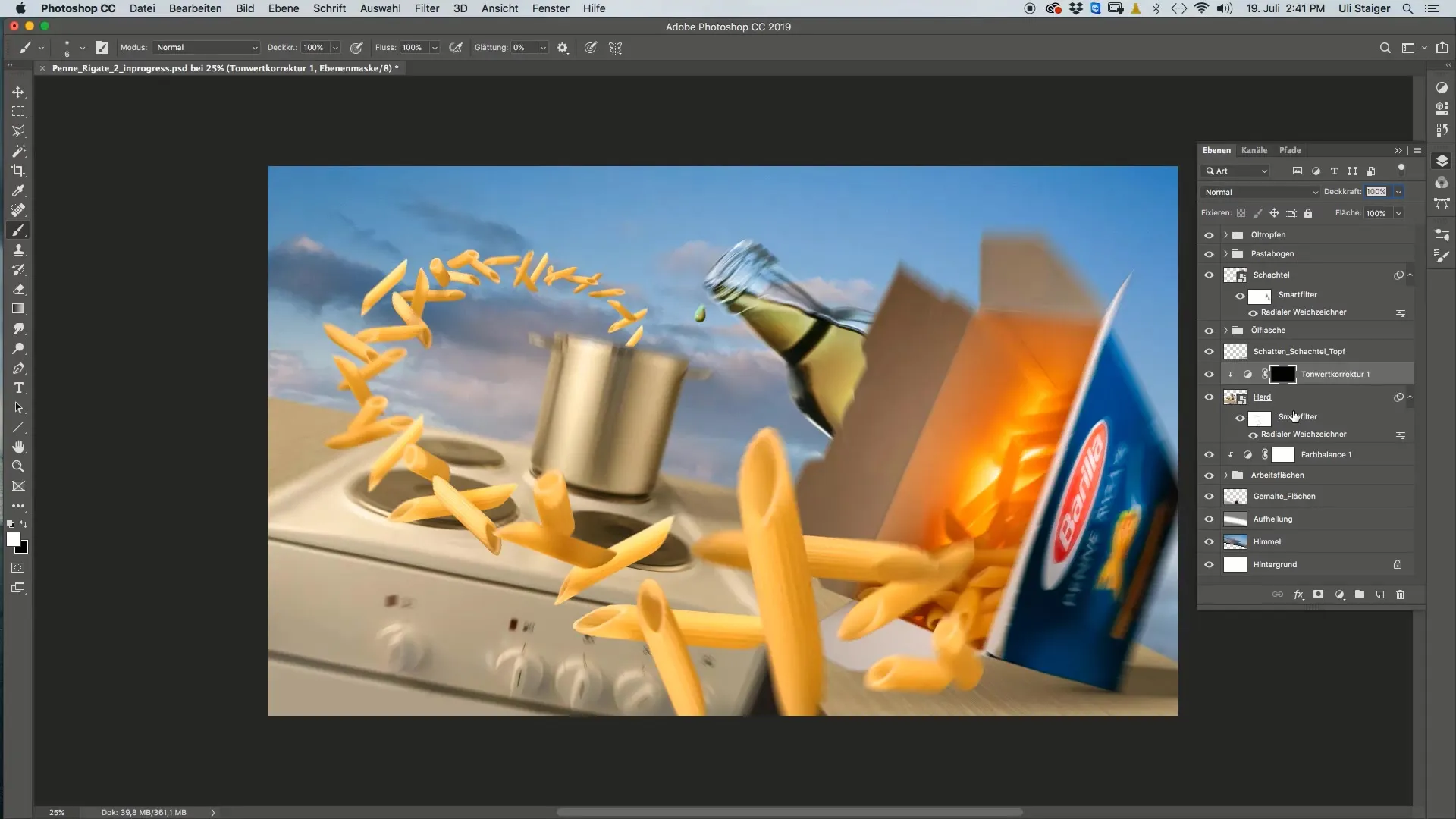
Det kan hende at den påførte fargen ser noe for lys ut. I så fall kan du bruke verktøyet for etterbelysning. Juster eksponeringen til omtrent 10% og gå over de områdene du ønsker å gjøre mørkere med en stor pensel.
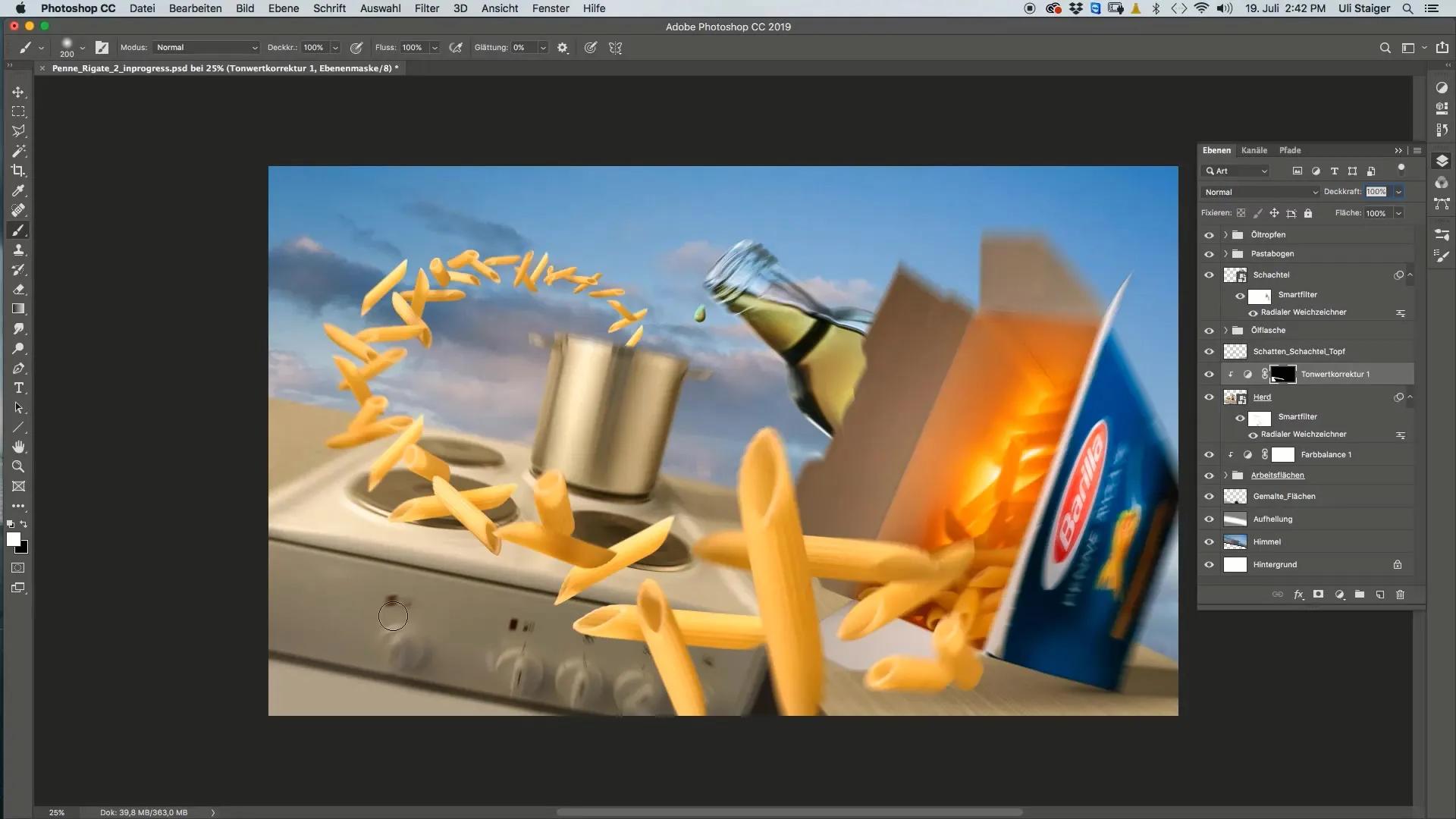
Hvis andre områder i bildet ditt, som esken, også virker for lyse, trenger du en annen tonejustering. Du kan enten kopiere den eksisterende justeringen eller lage en ny. Sett denne tonejusteringen på en klippemaske, slik at den bare påvirker esken.
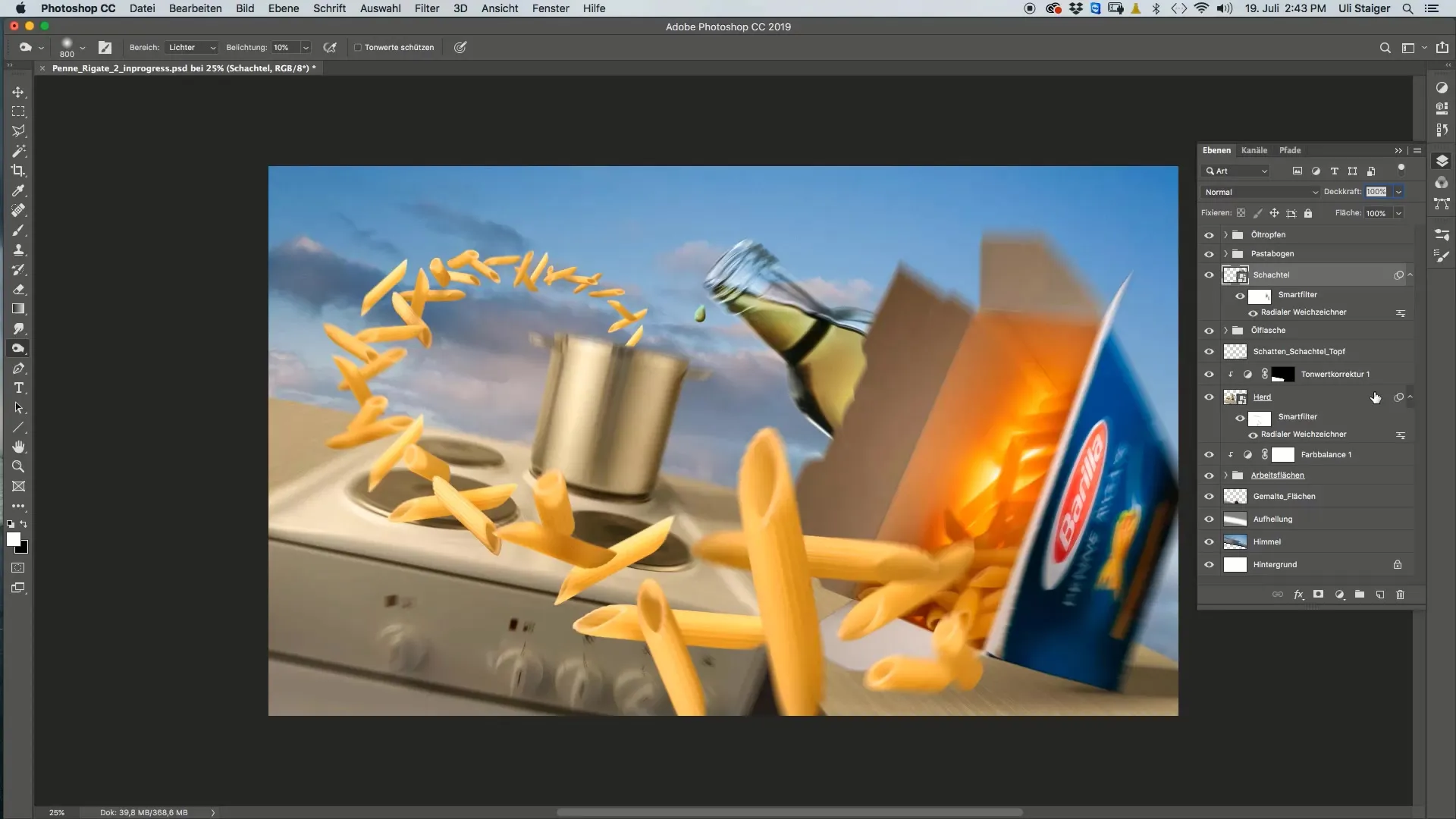
Som med den første justeringen, skjuler vi endringene ved hjelp av lagmasken igjen. Ved å trykke Command + I eller Strg + I snur du lagmasken, slik at den først ikke er synlig. Ta deretter en hvit pensel og mal over esken for å bruke justeringen.
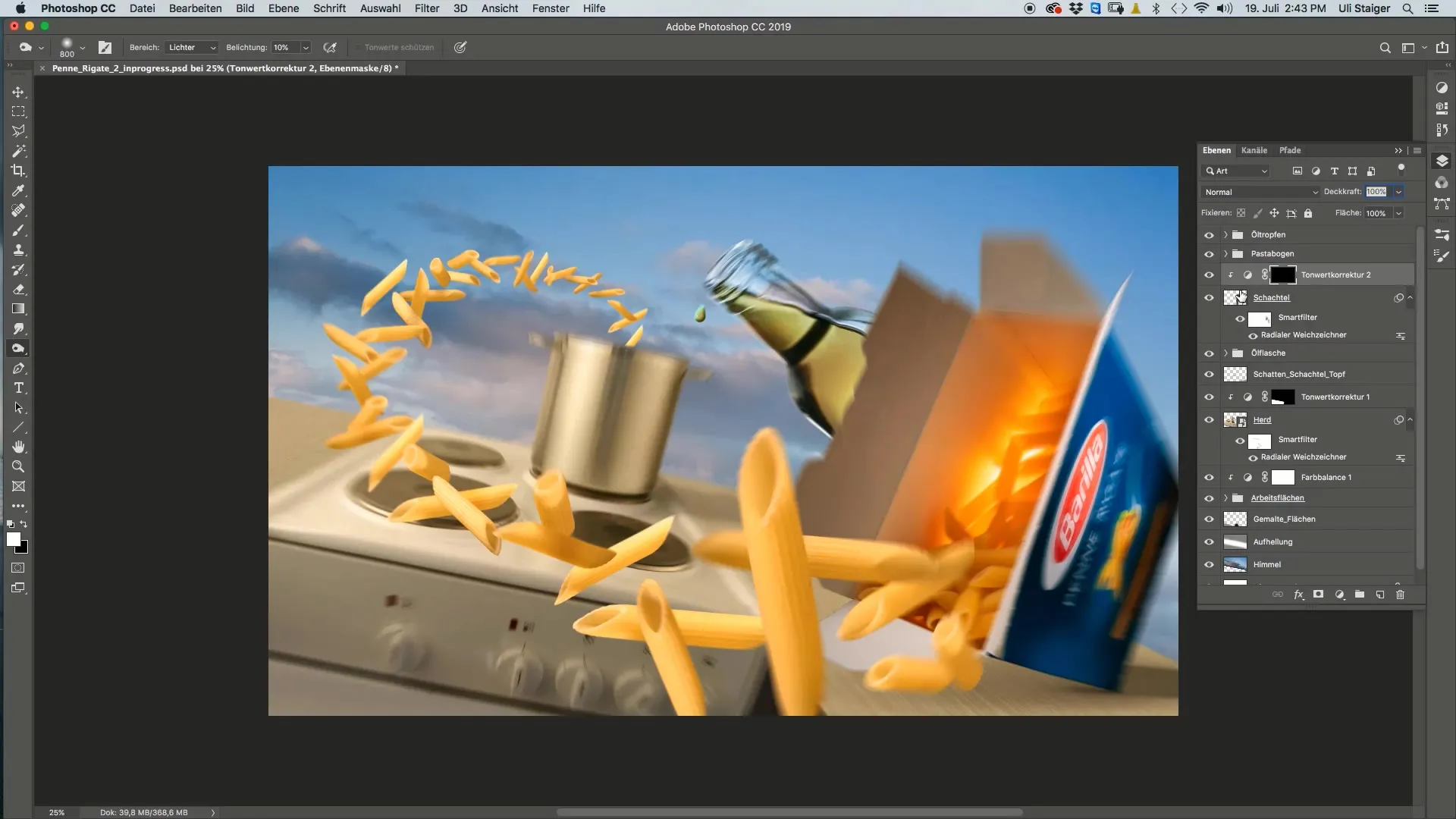
Hvis fargetonene ikke gir ønsket resultat, åpne RGB-kanalene og juster lysstyrken i blå- og grønnekanalene for å oppnå en balansert farge. Legg til så mye blått eller grønt som nødvendig for å oppnå en harmonisk fargetone.
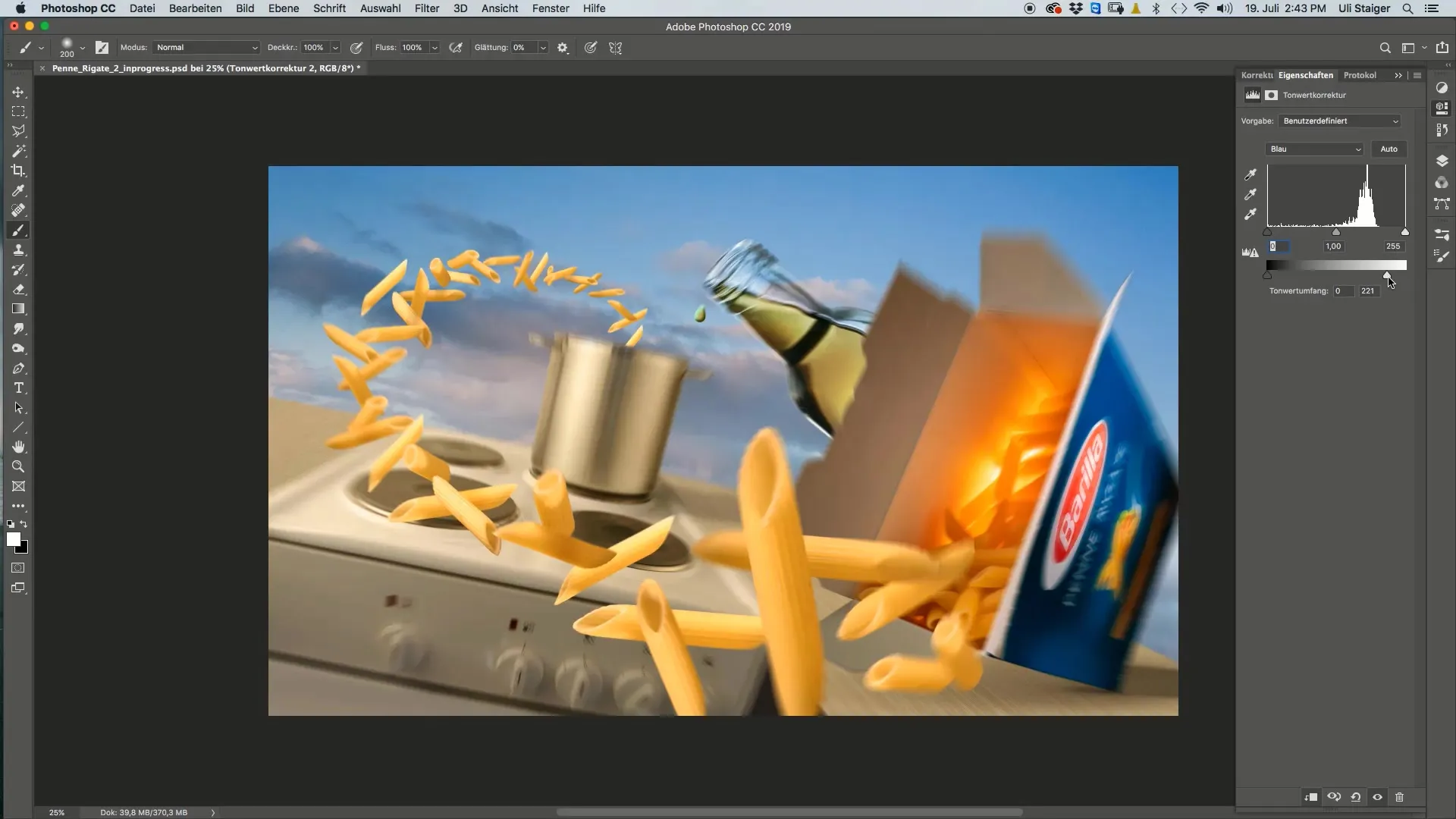
Etter at du har gjort justeringene, forsikre deg om at effekten ser bra ut både på komfyren og esken. Ikke mist fokuset på den konseptuelle tanken. På den måten skaper du et bilde som oppfyller både tekniske krav og designmål.
Oppsummering
Dette avsluttende synet viser deg at tonejusteringer og farger i Photoshop ikke bare er tekniske justeringer, men også kreative valg. Ved å målrettet styre lyset og fargene i bildet ditt, kan du vesentlig forbedre helhetsinntrykket og skape en tiltalende visuell fortelling.
Ofte stilte spørsmål
Hvordan utfører jeg en tonejustering i Photoshop?Du velger bildet, går til tonejustering og justerer verdiene etter dine preferanser.
Hva gjør lagmasker i Photoshop?Lagmasker kontrollerer hvordan og hvor justeringer i et bilde blir synlige.
Hvordan endrer jeg farge i et bilde?Du kan tilpasse RGB-kanalene for å kontrollere fargebalansen i et bilde.
Hvorfor er tonejusteringer viktige?De hjelper til med å justere kontraster og lysstyrke målrettet, noe som optimaliserer bildekomposisjonen.
Hvordan håndterer jeg for lyse områder i bildet mitt?Bruk en tonejustering eller etterbelysingsverktøyet for å målrettet mørkne disse områdene.

